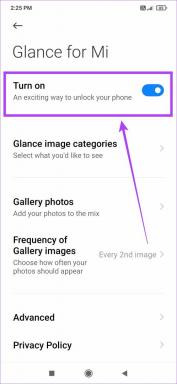7 labākie veidi, kā novērst signālu bez Amazon Fire TV Stick
Miscellanea / / November 29, 2021
Pat ar vairākām Android alternatīvām, Amazon Fire TV Stick joprojām ir viens no vislabāk pārdotajiem. Jaunais lietotāja interfeiss, jaudīgais procesors un bagātīgais App Store nodrošina apmierinošu pieredzi lielajā ekrānā. Dažreiz jūs varat saskarties Fire TV Stick melns ekrāns vai nav signāla kļūdas, skatoties jaunāko seriālu vai filmu. Lasiet līdzi, lai uzzinātu, kā Amazon Fire TV Stick neizlabot signāla kļūdu.

Amazon nesen ir ieviesusi jaudīgu sava vislabāk pārdotā Amazon Fire TV Stick 4K versiju. Bet kāda jēga ir tūkstošiem stundu satura pa rokai, ja jūs nevarat saņemt pienācīgu signālu? Novērsīsim problēmu.
Arī Guiding Tech
1. Pārbaudiet barošanas avotu
Šī ir viena no visbiežāk sastopamajām problēmām ar Amazon Fire TV Stick. Kad Fire TV Stick ir pievienots televizoram, tas ir jāpievieno pastāvīgam barošanas avotam un ar komplektā iekļauto adapteri.

Jums jāpārbauda strāvas avots un jāpārliecinās, vai tas ir ieslēgts. Ja rodas problēmas vai tiek zaudēts savienojums ar strāvas avotu, jūs nevarēsit iegūt uzticamu signālu pakalpojumā Amazon Fire TV Stick.
2. Pārbaudiet Fire TV Stick ar citu aparatūru
Tas notika ar daudziem lietotājiem, kuri izmēģināja Amazon Fire TV Stick 4K. Vecāki televizori neatbalstītu Fire TV Stick 4K minimālo aparatūras prasību dēļ.

Mēs izmantojām to pašu Fire TV Stick ar citu televizoru un pēc tam monitoru, izmantojot HDMI slotu, un tas darbojās bez problēmām. Varat arī mēģināt to pašu.
3. Pārbaudiet strāvas kabeli
Amazon piedāvā strāvas un datu kabeli, lai savienotu Fire TV Stick ar strāvas avotu. Ja šis kabelis ir nodilis vai nav pareizi pievienots, signāla kļūdas joprojām nebūs.

Ja pamanāt nodilumu abās datu kabeļa pusēs, nomainiet to ar citu labas kvalitātes trešās puses kabeli.
Arī Guiding Tech
4. Pārbaudiet HDMI sargspraudni
Ne katram televizoram ir piemērots HDMI slots, lai savienotu Amazon Fire TV Stick. Dažos gadījumos, lai izveidotu savienojumu, jums, iespējams, būs jāpaņem palīdzīga roka no HDMI sargspraudņa.

Tomēr ne katrs HDMI sargspraudnis ir augstas kvalitātes. Dažos gadījumos jūs varat iegūt zemāku sargspraudni, un tas izjauc Amazon Fire TV Stick signālu.
5. Pārbaudiet interneta savienojumu
Lai Fire TV Stick straumēšana būtu nevainojama, ir nepieciešams ātrgaitas interneta savienojums. Izmantojot īsu bezvadu savienojumu, jūs turpināsit sejas buferizācija un citi jautājumi.

Ja izmantojat divu joslu Wi-Fi maršrutētāju, pievienojiet savu Fire TV Stick 5 GHz Wi-Fi frekvencei, nevis 2,4 GHz. Jūs redzēsit interneta ātruma uzlabojumus.
6. Pārbaudiet Amazon serverus
Amazon Fire TV Stick darbina Fire OS, kas darbojas operētājsistēmā Android. Operācija darbojas Amazon AWS serveros. Lai gan tie tiek uzskatīti par darbības laika un vispārējās uzticamības zelta standartu, AWS var saskarties ar dažām problēmām. Šādos gadījumos jūs nepamanīsit signāla kļūdu savā Fire TV Stick.
Jūs varat doties uz Downdetektors un meklējiet AWS. Ja pamanāt nopietnus sašutuma pieaugumus, tā ir apstiprināta problēma no Amazon puses. Jums nekas cits neatliek, kā gaidīt, kamēr Amazon novērsīs problēmu no savas puses.
Arī Guiding Tech
7. Atsāknējiet Amazon Fire TV Stick
Tā kā Amazon Fire TV Stick nav signāla kļūdu, jūs nevarēsit veikt programmatūras atsāknēšanu, izmantojot Fire TV Stick tālvadības pulti. Tā vietā jums ir jānoņem visas televizoram pievienotās ierīces un mēģiniet vēlreiz.

Izslēdziet televizoru un izņemiet HDMI zibatmiņu no HDMI porta. Atvienojiet Amazon Fire TV Stick no strāvas avota un pagaidiet 5 minūtes.
Ieslēdziet televizoru un atkārtoti pievienojiet Fire TV Stick. Pirms došanās tālāk, dažas sekundes nospiediet izlases pogu uz Fire TV Stick tālvadības pults.
Saņemiet atpakaļ signālu vietnē Amazon Fire TV Stick
Ja dzīvojat siltos apgabalos, Fire TV Stick var sakarst un pārstāt darboties. Jums ir jānoņem Fire TV Stick no televizora un jāļauj tam atdzist. Atkārtoti izveidojiet savienojumu un mēģiniet atgūt Fire Stick signālu. Kurš triks jums noderēja? Dalieties pieredzē komentāros zemāk.